Suivi de la présence des employés : 3 problèmes résolus sans formules Excel
Le suivi de la présence des employés est l'une des tâches les plus minutieuses et sujettes aux erreurs en RH. Qu'il s'agisse de calculer les taux de présence, d'identifier les retardataires ou de synthétiser les données par service, les méthodes basées sur Excel nécessitent souvent des formules complexes et un travail manuel répétitif.
Dans cet article, nous explorerons trois problèmes courants d'analyse de présence auxquels les équipes RH sont confrontées—et vous montrerons comment les résoudre facilement avec Excelmatic, un outil qui transforme des questions en langage naturel en analyses Excel automatisées.
Le problème du suivi de présence traditionnel avec Excel
Imaginez un registre de présence classique comme celui-ci :
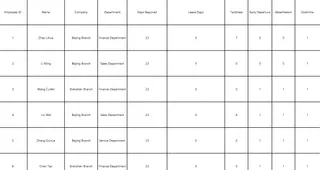
Maintenant, imaginez devoir :
- Calculer le taux de présence par employé
- Identifier les retardataires récurrents
- Synthétiser les performances par service
Faire cela manuellement implique :
- Écrire des formules
COUNTIFouIF - Créer et maintenir des tableaux croisés dynamiques
- Filtrer manuellement mois et colonnes
C'est chronophage et source d'erreurs—même pour les professionnels des RH maîtrisant Excel.
Excelmatic à la rescousse : 3 questions = résultats instantanés
Avec Excelmatic, importez votre fichier de présence et posez des questions directes en langage naturel. Aucune formule. Aucun tableau croisé dynamique. Juste des réponses claires.
Passons en revue chaque problème et sa solution :
Problème 1 : Comment calculer le taux de présence par employé ?
Question Excelmatic :
Calculez les jours de présence par employé en avril, et déterminez le taux de présence (jours présents / jours travaillés). Retard ou absence = présence incomplète.
Résultat : Excelmatic génère automatiquement :
- Le taux de présence en pourcentage
- Un tableau trié par employé avec les taux
Problème 2 : Qui est le plus souvent en retard ou part plus tôt ?
Question Excelmatic :
Résumez le nombre de retards et départs anticipés par employé, et listez les 10 principaux contrevenants.
Résultat : Excelmatic :
- Compte les lignes
Late = YesetEarly Leave = Yes - Classe les employés par nombre total
- Produit un top 10 pour suivi interne
Plus besoin de filtrer ou créer manuellement un classement.
Problème 3 : Comment se porte chaque service globalement ?
Question Excelmatic :
Groupez par 'Service', calculez le taux de présence moyen et le total d'absences, et générez un graphique à barres.
Résultat :
- Données groupées par
Service - Taux moyens de présence et absences totales
- Un graphique à barres clair pour reporting rapide
Gain de temps comparé aux synthèses manuelles.
Conclusion : Analyse de présence sans stress Excel
Gérer la présence ne devrait pas signifier gérer des formules. Avec Excelmatic, les équipes RH obtiennent des insights stratégiques en minutes. Sans formules, sans erreurs—juste des résultats précis grâce à des questions intelligentes.
Prêt à essayer ?
Cliquez ici pour voir le flux complet et tester l'outil >>






